gilisoft ramdisk安装破解方法如下
1、下载解压缩,双击“ram-disk-Sc.exe”依提示安装即可;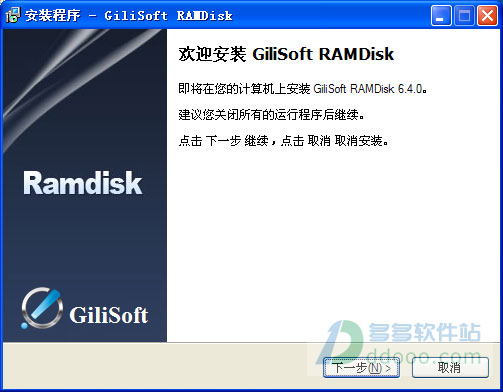
2、再根据自身的系统,选择32位和64位的注册文件注册;
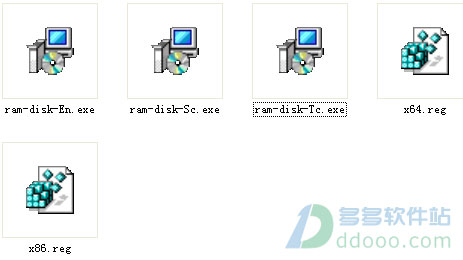
3、打开软件,用户已经可以无限制免费使用软件啦。

gilisoft ramdisk的特色
1、分享惊人的性能改进;2、加快您的网络浏览体验;
3、提高网络隐私,安全和恶意软件保护;
4、优化和加快你的视频和音频;
5、延长生命和提高你的SSD的性能;
6、分享软件开发与优化的性能;
适用情况
1、电脑运行越来越卡;2、ie浏览器打开窗口过多,造成系统卡机;
3、photoshop、winrar运行太慢,压缩太慢;
3、迅雷、快车使用大多,下载造成对传统硬盘的伤害;
使用教程如下
一、首先利用gilisoft ramdisk创建一个虚拟物理硬盘1、点击左上角新建ram disk;
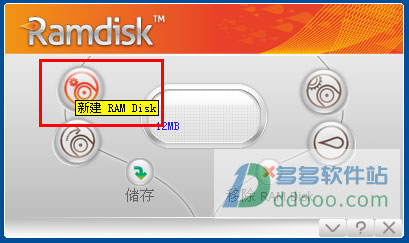
2、选择新建ram disk和设定文件系统、盘符(Z盘)、磁盘容量等;

3、知识兔小编选择ntfs、z盘、容量为512MB(因为电脑为xp,4g内存只能识为3G,不能全部给,否则电脑运行80-90&造成系统很卡)

3、建立一个映像文件;
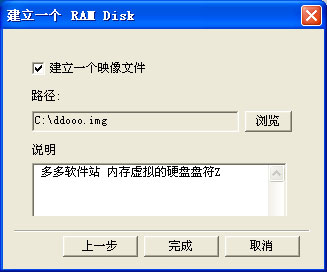
4、OK,虚拟物理硬盘已经成功建立,接下来将各种临时文件加载到虚拟物理硬盘中即可。
二、首先将【系统的临时文件】转移到gilisoft ramdisk虚拟盘
1、我的电脑--右键属性--高级--环境变量
2、修改Tmp和Temp的路径到Ramdisk下,共有四处要修改。
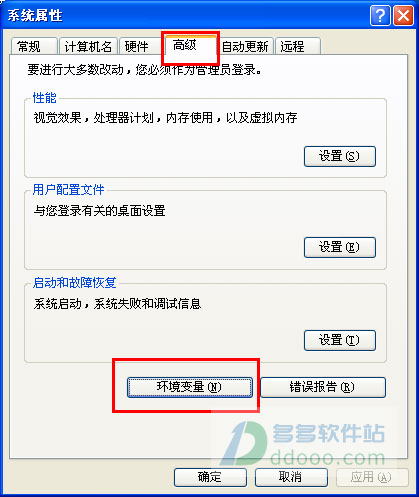
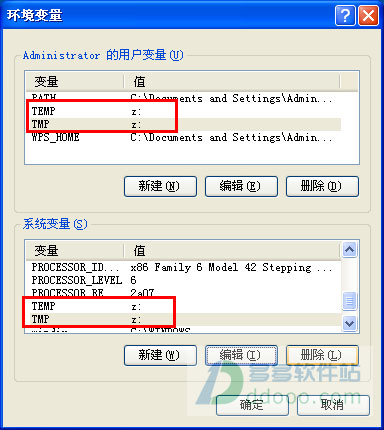
三、将【浏览器的临时文件】转移到gilisoft ramdisk虚拟盘
依次点击工具菜单--常规--设置--移动文件夹--设置为Z盘即可
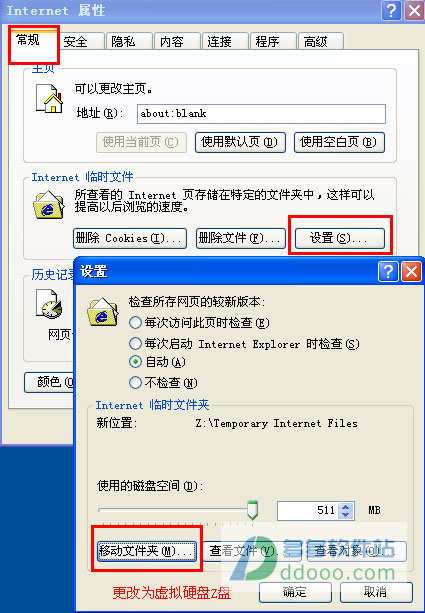
四、将【Photoshop的临时文件】转移到虚拟硬盘
编辑菜单--首选项--性能--暂存盘设置为Z盘
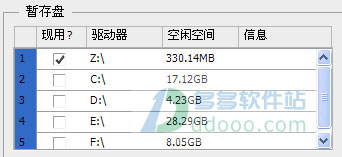
五、将【解压缩软件的临时文件】转移到虚拟硬盘
选项菜单--设置--路径--临时文件解压的文件夹--Z盘
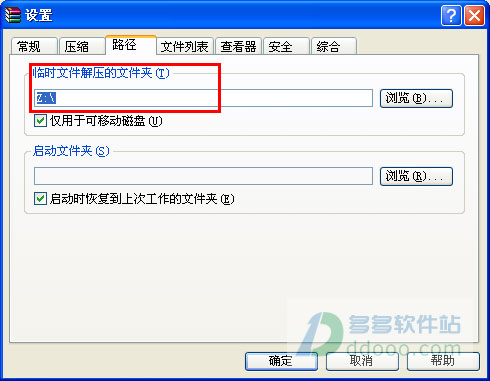 >
>下载仅供下载体验和测试学习,不得商用和正当使用。
下载体验
